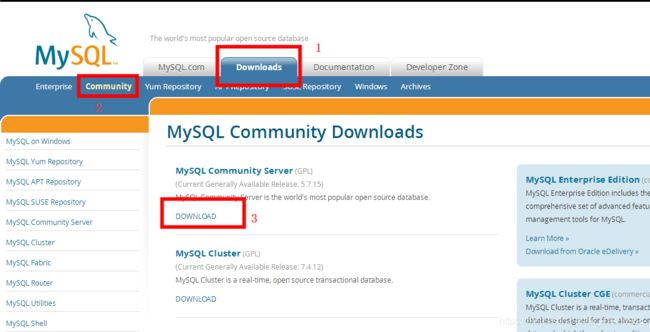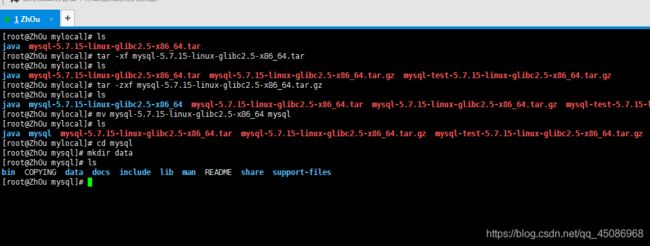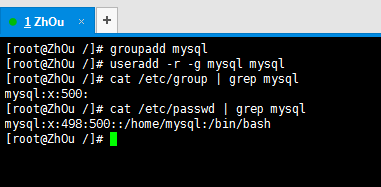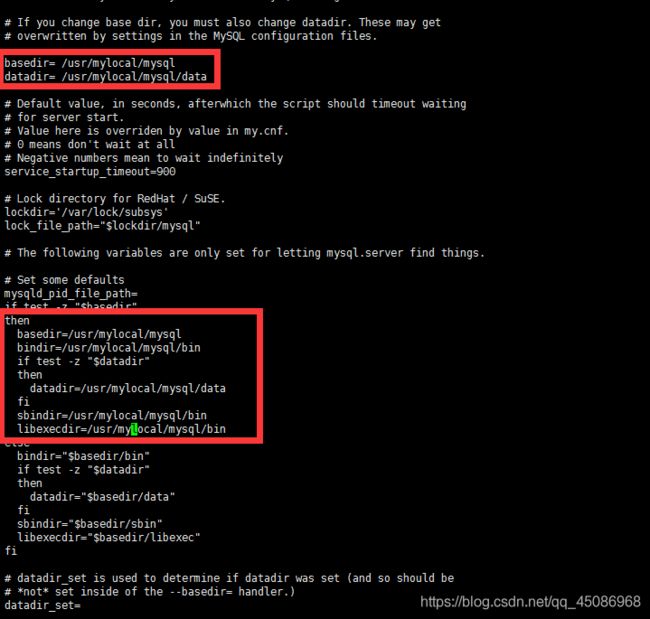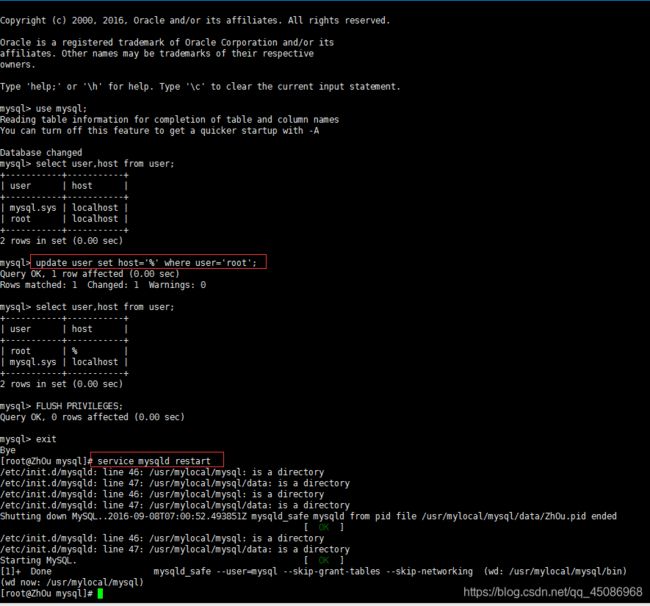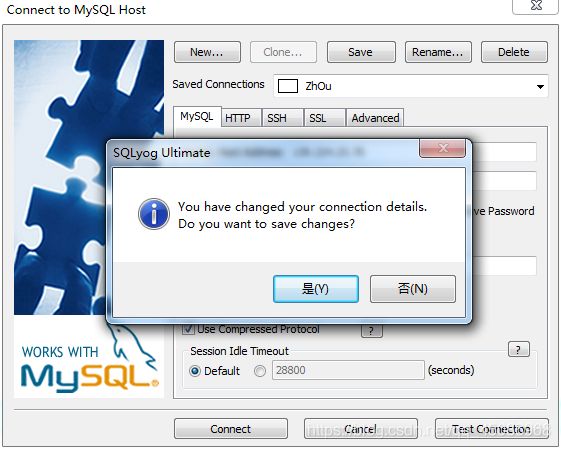Linux系统指定目录下安装配置Mysql 5.7.15步骤图文详解
环境:centos 6.5、mysql 5.7.15 64位
(mysql下载地址:http://dev.mysql.com/downloads/mysql/)
CentOS7安装mysql5.5:https://blog.csdn.net/u012402177/article/details/82870433
MySQL 版本下載: https://downloads.mysql.com/archives/community/
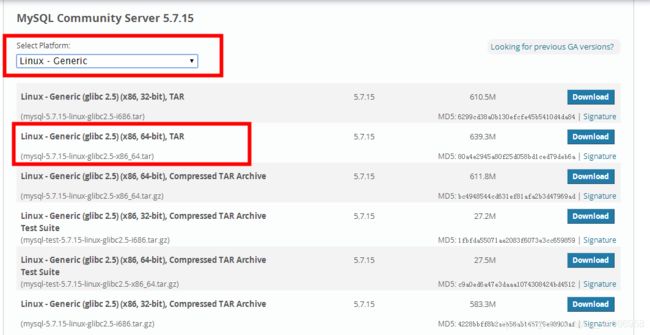
2、下载之后,上传到服务器上要安装的目录中,或者是使用wget,但是由于文件过大(600M),所以我采用本地下载再上传。然后解压压缩文件,解压过程有点耗时,耐心等待。然后重命名为mysql,并且在mysql下面新建目录data,作为mysql的数据存储目录。本次安装,我在usr下新建了mylocal文件夹。
[root@ZhOu mylocal]# tar -xf mysql-5.7.15-linux-glibc2.5-x86_64.tar
[root@ZhOu mylocal]# tar -zxf mysql-5.7.15-linux-glibc2.5-x86_64.tar.gz
[root@ZhOu mylocal]# mv mysql-5.7.15-linux-glibc2.5-x86_64 mysql
[root@ZhOu mylocal]# cd mysql
[root@ZhOu mysql]# mkdir data
[root@ZhOu /]# groupadd mysql
[root@ZhOu /]# useradd -r -g mysql mysql
[root@ZhOu /]# cat /etc/group | grep mysql
[root@ZhOu mylocal]# chown -R mysql.mysql /usr/mylocal/mysql
[root@ZhOu mylocal]# chown -R mysql.mysql /usr/mylocal/mysql/data
[root@ZhOu mylocal]# chgrp -R mysql /usr/mylocal/mysql
5、进入mysql文件夹,复制support-files文件下的my-default.cnf和mysql.server,如下:
[root@ZhOu mysql]# cp support-files/my-default.cnf /etc/my.cnf
[root@ZhOu mysql]# cp support-files/mysql.server /etc/init.d/mysqld
6、编辑mysqld,修改为指定路径:
[root@ZhOu mysql]# vi /etc/init.d/mysqld
[root@ZhOu mysql]# vi /etc/profile
文件末尾添加export MYSQL=/usr/mylocal/mysql,path中加入:$MYSQL/bin: 。
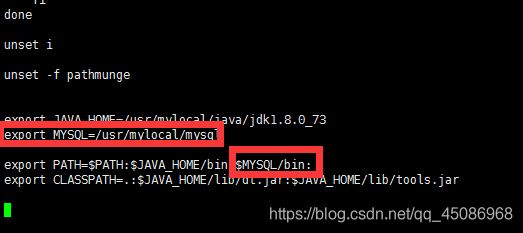
8、使修改后的profile文件生效:
[root@ZhOu mysql]# source /etc/profile
9、执行数据库初始化操作,执行文件为mysql下bin文件夹中mysql_install_db,basedir为安装目录,datadir为数据文件目录。注:mysql_install_db在5.6版本中位于scripts文件夹,5.7已经取消该文件夹,合并到bin下。
[root@ZhOu bin]# ./mysql_install_db --basedir=/usr/mylocal/mysql --user=mysql --datadir=/usr/mylocal/mysql/data
[root@ZhOu bin]# service mysqld start

此时已经可以启动服务,但整个工程只算完成了一半。
注意:新版的可能会报错,因为mysqld_safe的原因,旧版本安装的时候没有报错,只需要把mysqld_safe中的默认路径修改为自己的目标路径,再执行就可以了。
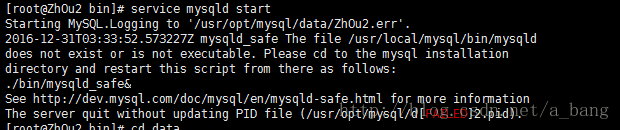
11、修改密码:首先关闭服务,把mysql/bin/mysqld_safe中usr/local/mysql换成指定安装的路径名,然后执行下面代码。
[root@ZhOu bin]# service mysqld stop
[root@ZhOu bin]# mysqld_safe --user=mysql --skip-grant-tables --skip-networking &

此时已经进入免过滤状态,开始修改root密码。注:5.6版本user表中密码字段是password,5.7之后改为authentication_string,不再有password。
[root@ZhOu bin]# mysql
mysql> use mysql;
mysql> update user set authentication_string=PASSWORD('root') where user='root';
mysql> flush privileges;
mysql> exit;
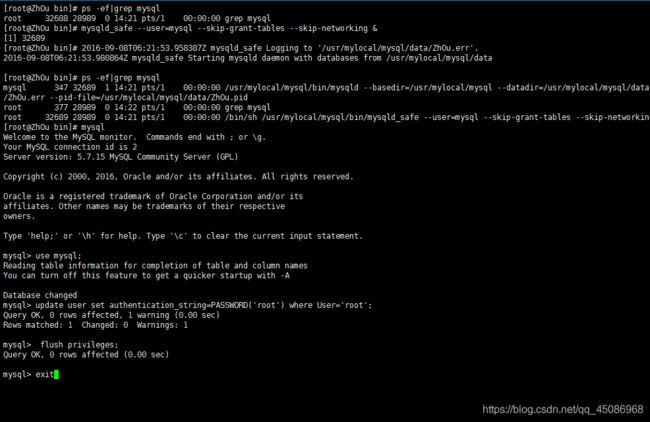
12、此时,密码已经修改完成。退出重新登录,本以为搞定了,但是创建数据库,却报错了,错误是:ERROR 1820 (HY000): You must reset your password using ALTER USER statement。原来第一登录,还要再次设置密码,无语!修改之后,创建成功。
mysql> alter user 'root'@'localhost' identified by 'root';
mysql> flush privileges;
mysql> exit;
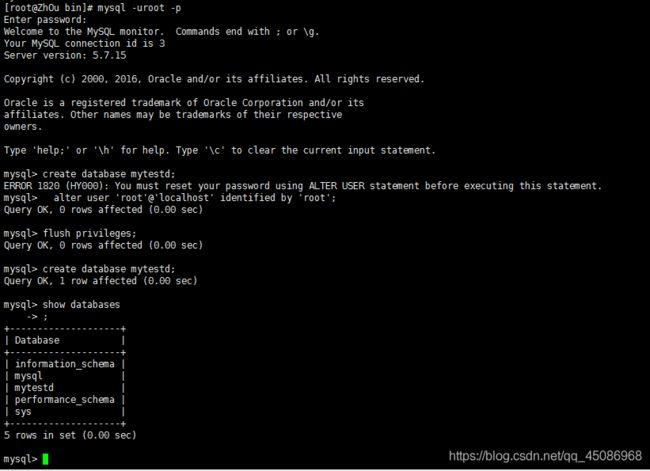
使用 SET PASSWORD = PASSWORD(‘root’)来修改密码也是可以的。
13、工程完成一大半了,此时如果远程连接登录,会报错误的。如下:
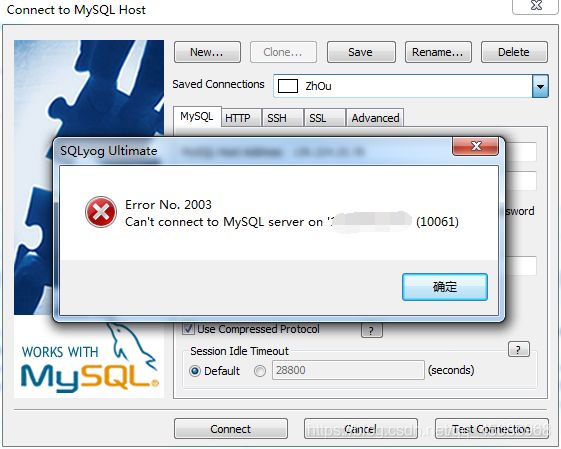
下面修改远程连接权限,很简单,只需要修改user表中root用户的host就可以了。改完之后,记得重启一下服务,再次远程连接,搞定!
mysql> use mysql;
mysql> select user,host from user;
mysql> update user set host='%' where user='root';
[root@ZhOu ~]# chkconfig mysqld on
15、测试了一下功能,都没什么问题。使用mysqldump的时候,却有点小意外。
[root@ZhOu /]# mysqldump -uroot -proot mysql > mysql.dump
mysqldump: [Warning] Using a password on the command line interface can be insecure.
找了一下原因,设置一下etc/my.cnf即可。如下:
[root@ZhOu /]# vi etc/my.cnf
[root@ZhOu /]# mysqldump mysql > mysql.dump
这一步之后有可能会出现
在linux服务器执行mysql或者mysqldump指令时报如下错误
-bash: mysql: command not found
-bash: mysqldump: command not found
原因:
这是由于系统默认会查找/usr/bin下的命令。
如果这个命令不在这个目录下,当然会找不到命令。
我们需要做的就是映射一个链接到/usr/bin目录下,相当于建立一个链接文件。
解决办法:
1、查看mysql的安装路径
[autotest@vm-kvm18121-app ~]$ whereis mysql
mysql: /usr/lib64/mysql /usr/local/mysql /usr/share/mysql
备注:/usr/local/mysql是mysql的安装路径
2、设置软链接(mysql的安装路径可能有所不同,需要修改, 主要查找的是mysqldump、mysql所在的路径)
[autotest@vm-kvm18121-app ~]$ ln -fs /usr/local/mysql/bin/mysqldump /usr/bin
[autotest@vm-kvm18121-app ~]$ ln -fs /usr/local/mysql/bin/mysql /usr/bin
然后再执行mysqldump mysql > mysql.dump就不会出现错误了

16、设置编码:
由于是免安装,字符集是默认的latin1,所以就需要动手设置一下了。首先看下一编码:
mysql> show variables like '%character%'
就可以看到当前系统的编码。然后手工设置一下就行了,打开etc/my.cnf,在[mysqld]下面添加以下两行代码就行了。
character_set_server = utf8
collation_server = utf8_general_ci
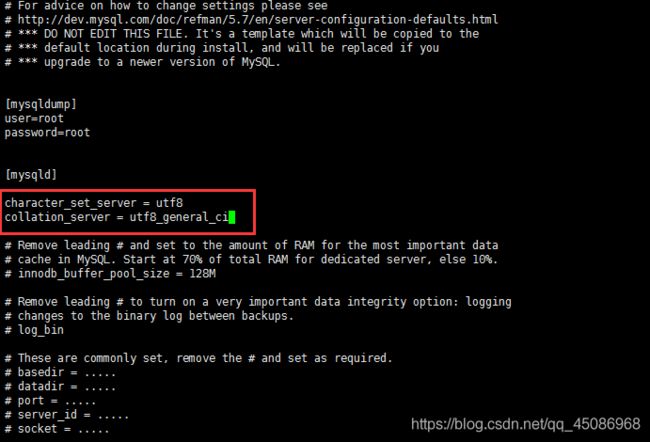
————————————————
版权声明:本文为CSDN博主「a_bang」的原创文章,遵循CC 4.0 BY-SA版权协议,转载请附上原文出处链接及本声明。
原文链接:https://blog.csdn.net/a_bang/article/details/52465110